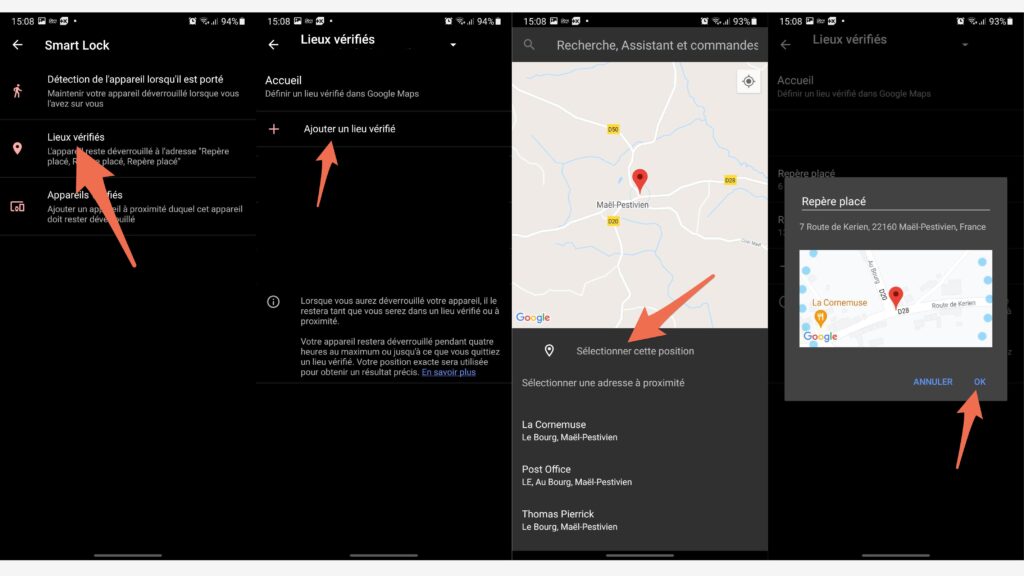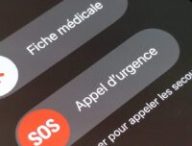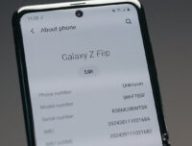Android regorge de petites fonctionnalités pas toujours bien connues du grand public et pourtant assez pratiques. Smart Lock fait partie de celles-là. Enfouie au fin fond des paramètres du système, cette option vous permet de ne pas vous embêter avec le code de déverrouillage de votre smartphone lorsque vous êtes chez vous.
Dès que la géolocalisation de votre téléphone détectera que vous êtes à votre domicile, votre mobile restera déverrouillé, vous évitant d’avoir à saisir un code ou un schéma à chaque fois que vous voulez vous connecter à Twitter ou Instagram. Voici comment en profiter.
Précautions d’usage
Avant d’entamer le tutoriel, quelques petits détails à garder en tête. Si vous partagez votre domicile avec quelqu’un d’autre, cette personne aussi aura accès à votre téléphone.
Deuxièmement, la fonctionnalité repose sur la géolocalisation. Si vous avez désactivé cette dernière pour des raisons de protection de la vie privée, vous ne pourrez pas en profiter.
Une fois ces précisions faites, il est temps de se lancer.
Comment activer Smart Lock ?
Techniquement, Smart Lock est embarqué sur quasiment tous les téléphones Android. En revanche, son emplacement peut varier d’un téléphone à l’autre.
Sur la plupart des mobiles, l’option se trouve dans l’application Paramètres, puis dans l’onglet Sécurité et enfin dans la section Smart Lock.
Sur les mobiles Samsung, cela se joue toujours dans l’application Paramètres, mais il faut ensuite aller dans l’onglet Écran de verrouillage pour trouver l’option Smart Lock.
Une fois que vous avez trouvé l’option, cliquez dessus et saisissez votre schéma de déverrouillage ou votre code.
Vous arriverez alors sur un écran vous listant plusieurs options. Cliquez sur Lieux vérifiés, et sur l’écran qui apparait, appuyez sur Ajouter un lieu vérifié. Vous vous retrouverez sur une carte Google Maps sur laquelle vous pouvez déplacer le petit point pour le placer où vous voulez (chez vous, ou éventuellement sur votre lieu de travail aussi). Un champ en haut de l’écran vous permet de rechercher une adresse.
Une fois votre emplacement choisi, cliquez sur Sélectionner cette position et vous pourrez ensuite lui donner un nom. Une fois la localisation validée, il n’y a plus rien à faire, votre téléphone restera déverrouillé dès que vous entrez dans la zone définie !
Vous pouvez rajouter autant d’adresses que vous voulez, mais faites tout de même attention à ne pas trop les multiplier. Surtout que la géolocalisation n’étant pas précise au mètre près, la zone de déverrouillage peut s’étendre au-delà des murs de votre domicile.
Les autres fonctionnalités de Smart Lock
Comme on l’a vu, Smart Lock propose d’autres options que la géolocalisation pour garder son téléphone déverrouillé. L’option Appareils vérifiés vous permet par exemple de vous passer de votre code tant que votre téléphone est connecté à un appareil Bluetooth (montre connectée, écouteurs, etc.).
En revanche, nous vous déconseillons d’activer l’option Détection de l’appareil lorsqu’il est porté qui, après une première saisie de votre code, conservera votre téléphone déverrouillé lorsqu’il est en mouvement. Cela ouvre la porte à beaucoup de problèmes si vous vous faites voler votre téléphone à l’arraché par exemple.
Vous avez lu 0 articles sur Numerama ce mois-ci
Tout le monde n'a pas les moyens de payer pour l'information.
C'est pourquoi nous maintenons notre journalisme ouvert à tous.
Mais si vous le pouvez,
voici trois bonnes raisons de soutenir notre travail :
- 1 Numerama+ contribue à offrir une expérience gratuite à tous les lecteurs de Numerama.
- 2 Vous profiterez d'une lecture sans publicité, de nombreuses fonctions avancées de lecture et des contenus exclusifs.
- 3 Aider Numerama dans sa mission : comprendre le présent pour anticiper l'avenir.
Si vous croyez en un web gratuit et à une information de qualité accessible au plus grand nombre, rejoignez Numerama+.

Toute l'actu tech en un clin d'œil
Ajoutez Numerama à votre écran d'accueil et restez connectés au futur !

Marre des réseaux sociaux ? Rejoignez la communauté Numerama sur WhatsApp !